Vlákno a prepojenie textových rámov InDesign CS5

Naučte sa, ako prepojiť (prepojiť) textové rámčeky v InDesign Creative Suite 5, aby medzi nimi mohol plynúť text a optimalizovať tak svoje publikácie.
Ak ste na stránku Adobe Creative Suite 5 (Adobe CS5) Dreamweaver pridali pôvodné súbory Photoshopu (PSD), môžete pôvodný súbor aktualizovať. Dreamweaver vytvorí inteligentný objekt, obrázok, ktorý si zachováva spojenie s pôvodným súborom Photoshopu, z ktorého bol vytvorený.
Vyberte obrázok a nájdite textové pole Originál v inšpektorovi vlastností, toto pole zobrazuje umiestnenie pôvodného súboru Photoshopu. Ak chcete obrázok upraviť, môžete jednoducho kliknúť na tlačidlo Upraviť vo Photoshope na pravej strane inšpektora vlastností, čím otvoríte zdrojový súbor vo Photoshope.
Ak vykonáte zmeny v pôvodnom súbore Photoshopu, obrázok, ktorý ste umiestnili na stránku, zobrazí ikonu červeno-zelenej šípky, aby ste vedeli, že nie je aktuálny.
Ak chcete aktualizovať inteligentný objekt, keď uvidíte jeho indikátor, vyberte obrázok a kliknutím na tlačidlo Aktualizovať z originálu v inšpektorovi vlastností aplikujte nové zmeny na miesta obrázka na vašej stránke.
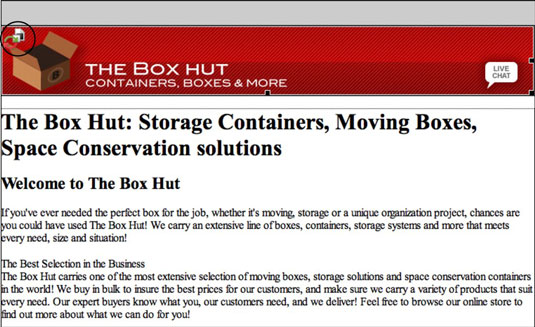
Originál bol upravený.
Presunutím pôvodného súboru PSD pripojeného k obrázku stránky sa na obrázku zobrazí ikona výstrahy a zakáže sa prepojenie medzi nimi. Pôvodné súbory PSD uchovávajte v nastavenom umiestnení a nezabudnite upraviť umiestnenie zdrojového súboru tak, že vyberiete obrázok a aktualizujete originál v inšpektorovi vlastností.
Naučte sa, ako prepojiť (prepojiť) textové rámčeky v InDesign Creative Suite 5, aby medzi nimi mohol plynúť text a optimalizovať tak svoje publikácie.
Obrázky, ktoré importujete do dokumentov InDesign, môžu byť prepojené alebo vložené. Pochopte, kedy použiť každú metódu pre optimalizované publikovanie.
Adobe Photoshop CS6 vám umožňuje upravovať akcie. Naučte sa, ako upraviť akcie, aby ste dosiahli požadované výsledky pri práci s obrázkami.
Predtým, ako sa naučíte orezávať obrázky v aplikácii Adobe Illustrator, musíte najprv umiestniť obrázky. Preskúmajte, ako vložiť a prepojiť súbory a umiestniť text do cesty.
Adobe Illustrator v rámci Adobe CS5 ponúka pokročilé metódy pre efektívne usporiadanie a umiestňovanie ilustrácií. Prispôsobenie pravítka a sprievodcov vám pomôže dosiahnuť presné výsledky.
Naučte sa, ako zmeniť nastavenie dokumentu v InDesign Creative Suite 5 vrátane veľkosti strán a počtu strán. Toto je praktický sprievodca pre efektívnu prácu s dokumentmi.
Naučte sa, ako vytvoriť orezové cesty v Adobe Photoshop CS6 pre dokonalé siluety, ktoré sú vhodné na prenášanie do iných aplikácií na zalamovanie textu. Orezové cesty sú základom pre efektívnu prácu s grafikou.
Naučte sa, ako nastaviť zásady správy farieb vo Photoshope CS6, aby ste optimálne spravovali farebné profily a dosiahli presné farby vo svojich projektoch.
Adobe Creative Suite 5 (Adobe CS5) Dreamweaver ponúka efektívne metódy na úpravu tabuliek, vrátane pridávania a odstraňovania riadkov a stĺpcov. Naučte sa optimalizovať svoje tabulky pre lepšie SEO.
Pri navrhovaní v aplikácii Adobe Illustrator CC často potrebujete presnú veľkosť tvarov. Zmeňte veľkosť tvarov rýchlo pomocou nástroja Transformácia a rôznych techník.






